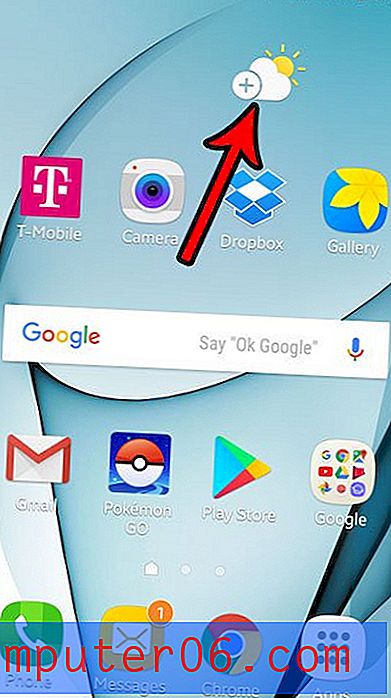플래시 드라이브에 파일을 넣는 방법
여러 대의 컴퓨터에서 작업하거나 파일을 인쇄하기 위해 다른 위치로 파일을 가져 가야하는 경우 파일을 쉽게 이동하거나 전송할 수 있어야합니다. 플래시 드라이브 (종종 썸 드라이브 또는 USB 드라이브)는이 문제에 대한 쉬운 해결책을 제공합니다.
그러나 플래시 드라이브가 있고 파일을 올리는 방법을 모른다면 플래시 드라이브를 사용하는 것이 문제가 될 수 있습니다. 다행히 아래의 간단한 안내서를 읽고 파일을 플래시 드라이브에 복사하는 방법을 배울 수 있습니다.
플래시 드라이브에 파일을 복사하는 방법
이 기사는 Windows 7 컴퓨터에서 작성되었으며 컴퓨터에서 플래시 드라이브로 파일을 복사하여 붙여 넣습니다. 이렇게하면 원본 파일의 사본이 컴퓨터에 남게되고 파일의 두 번째 사본이 플래시 드라이브에 배치됩니다. 아래 자습서를 시작하기 전에 플래시 드라이브가 컴퓨터의 USB 포트에 연결되어 있는지 확인하십시오.
새로운 플래시 드라이브가 필요하십니까? 그들은 실제로 저렴 해졌으며 매우 저렴한 가격으로 이와 같은 32GB 플래시 드라이브를 얻을 수도 있습니다.
1 단계 : 컴퓨터에서 플래시 드라이브에 넣을 파일을 찾습니다.

2 단계 : 플래시 드라이브에 넣을 파일을 클릭하십시오. 키보드에서 Ctrl 키를 누른 상태에서 복사 할 각 파일을 클릭하여 여러 파일 또는 폴더를 선택할 수 있습니다.
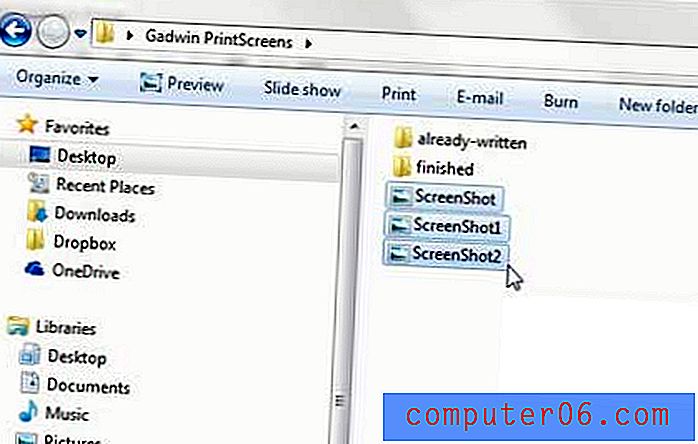
3 단계 : 선택한 파일 중 하나를 마우스 오른쪽 버튼으로 클릭하고 보내기를 클릭 한 다음 플래시 드라이브를 선택합니다.
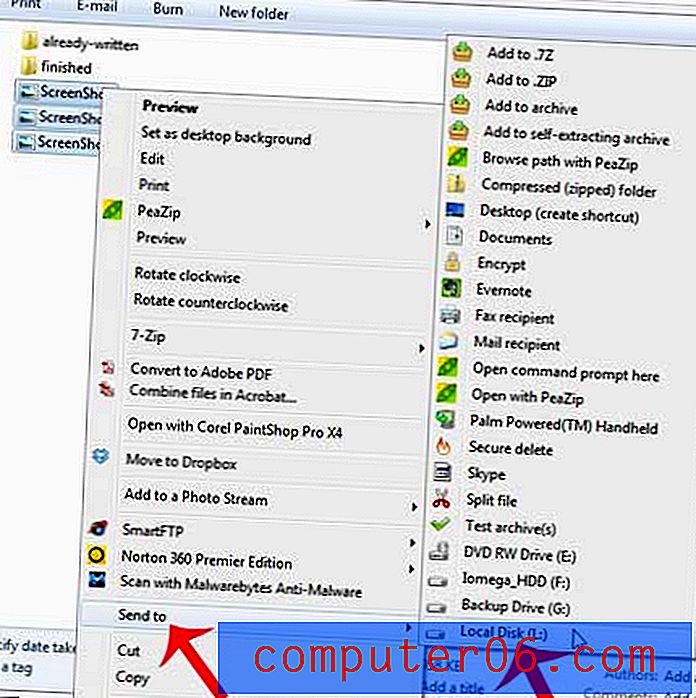
어떤 드라이브가 플래시 드라이브인지 확실하지 않은 경우 화면 왼쪽 하단에서 시작 단추를 클릭하고 컴퓨터를 클릭 한 다음 하드 디스크 드라이브 또는 이동식 저장 장치가있는 장치 에서 플래시 드라이브를 찾으십시오. 일반적으로 로컬 디스크 또는 이동식 디스크로 표시됩니다 (플래시 드라이브 브랜드에 따라 다를 수 있음).

이 화면에서 어떤 드라이브가 플래시 드라이브인지 알 수 없으면 화면 오른쪽 하단에있는 하드웨어 안전하게 제거 및 미디어 꺼내기 아이콘을 마우스 오른쪽 버튼으로 클릭해야합니다.
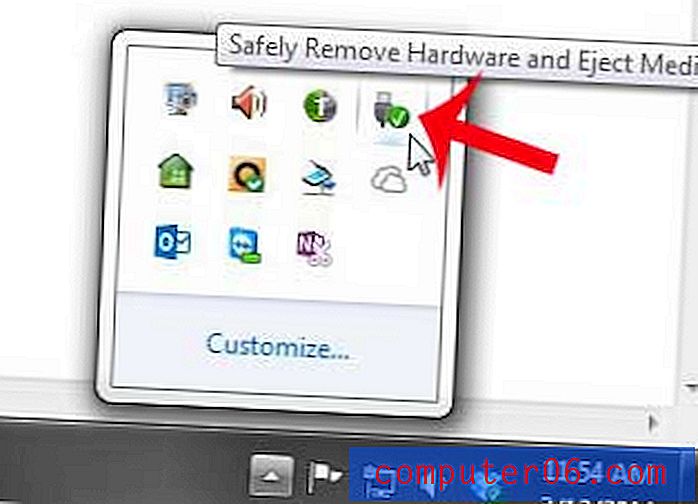
컴퓨터에 추출 가능한 장치가 표시됩니다. 플래시 드라이브가 여기에 표시됩니다. 컴퓨터에서 플래시 드라이브를 꺼내기 때문에이 목록에서 플래시 드라이브를 지금 클릭 할 필요는 없습니다. 플래시 드라이브에 모든 파일을 넣고 컴퓨터에서 플래시 드라이브를 제거 할 준비가되면 플래시 드라이브를 꺼내기 만하면됩니다.
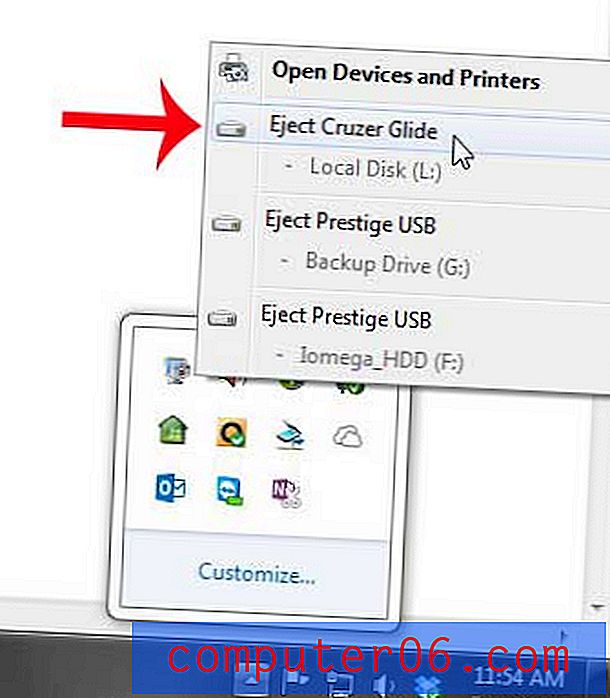
Microsoft Word로 많은 문서를 작성하고 플래시 드라이브에 저장하는 경우 기본적으로 플래시 드라이브에 저장하는 것이 좋습니다. 방법을 배우려면이 기사를 읽으십시오.